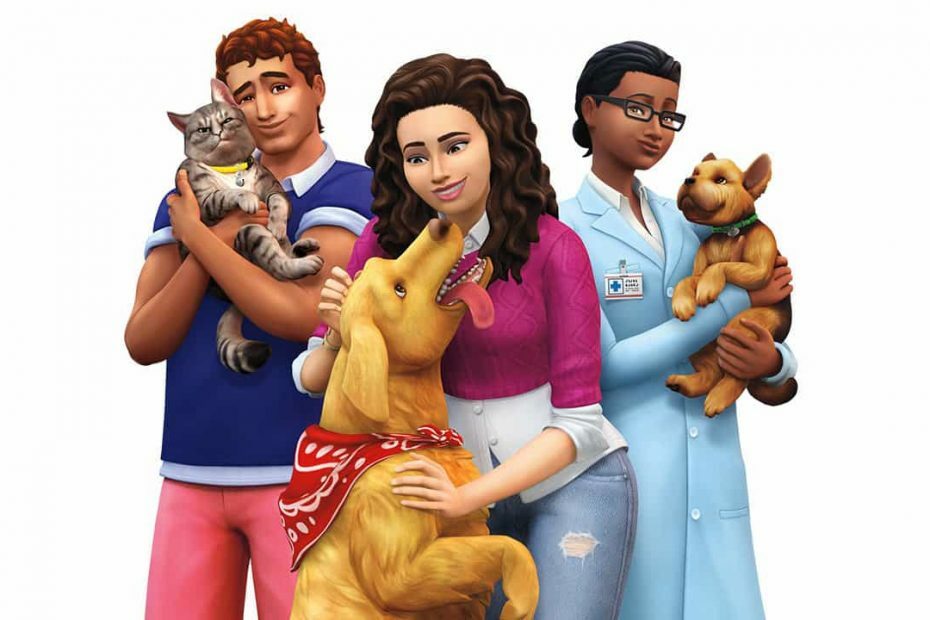Diese Software repariert häufige Computerfehler, schützt Sie vor Dateiverlust, Malware, Hardwarefehlern und optimiert Ihren PC für maximale Leistung. Beheben Sie PC-Probleme und entfernen Sie Viren jetzt in 3 einfachen Schritten:
- Laden Sie das Restoro PC-Reparatur-Tool herunter das kommt mit patentierten Technologien (Patent verfügbar Hier).
- Klicken Scan starten um Windows-Probleme zu finden, die PC-Probleme verursachen könnten.
- Klicken Repariere alles um Probleme zu beheben, die die Sicherheit und Leistung Ihres Computers beeinträchtigen
- Restoro wurde heruntergeladen von 0 Leser in diesem Monat.
Seit seiner Einführung hat die neueste Version der Die Sims-Franchise nicht ganz die Erwartungen erfüllt. Mit Dutzenden von fehlerhaften Add-Ons und viele Fehler, Die Sims 4 ist alles andere als ein gut optimiertes Spiel. Darüber hinaus ruinieren einige Fehler die Erfahrung vollständig. Genau wie die wiederkehrenden weißer Bildschirm, mit Blitzen während des Spiels.
Die Beschreibung des Auftretens variiert. Einige Benutzer wurden mit dem weißer Bildschirm während des Startbildschirms, während andere das Spiel starten konnten. Bei letzteren begannen die weißen Bildschirmblitze unerwartet und sie konnten das Spiel nicht beenden. Es gibt einige praktikable Lösungen und Problemumgehungen für diesen Fehler, die wir unten aufgeführt haben.
Weißer Bildschirm von Die Sims 4: So beheben Sie das Problem
- Stellen Sie sicher, dass Sie die Anforderungen erfüllen
- Mods vorübergehend entfernen
- Überprüfen Sie die Integrität der Installation
- Aktualisieren Sie die Bildschirmtreiber
- Origin im Spiel deaktivieren
- Starte das Spiel im Fenstermodus
- Starte das Spiel ohne Speichern
- Installiere das Spiel und Origin neu
1: Stellen Sie sicher, dass Sie die Anforderungen erfüllen
Das wichtigste zuerst. Bevor wir zu den Standardschritten zur Fehlerbehebung übergehen, müssen wir bestätigen, dass Ihr PC tatsächlich die Systemanforderungen des Spiels erfüllt. Zumindest die Mindestanforderungen. Als Randnotiz: Wenn Sie das Spiel nicht schließen können, drücken Sie Strg + Alt + Entf, um das Admin-Menü zu öffnen. Wählen Sie dann den Geräte-Manager und beenden Sie den „Die Sims 4“-Prozess.
- LESEN SIE AUCH: Vollständiger Fix: Sims 4 kann nicht unter Windows 10, 8.1 und 7 gespielt werden
Hier sind die minimalen Systemanforderungen:
- ZENTRALPROZESSOR: Intel Core 2 Duo E4300 oder AMD Athlon 64 X2 4000+ (2,0 GHz Dual-Core erforderlich bei Verwendung integrierter Grafikkarte)
- RAM: 2 GB
- GPU: NVIDIA GeForce 6600 oder ATI Radeon X1300 oder Intel GMA X4500
- DIREKT: DirectX 9.0c-kompatibel
-
Festplatte: 14 GB

2: Mods vorübergehend entfernen
Die Sims 4 ist der Schatten seiner selbst, wenn wir alle interessanten verfügbaren Modi entfernen. Einige spezifische Mods können jedoch gelegentlich nicht geladen werden oder die Spielausführung verlangsamen. Da wir nicht feststellen können, welcher Mod möglicherweise den weißen Bildschirm verursacht, müssen Sie den Mods-Ordner vollständig entfernen.
- LESEN SIE AUCH: Weißer Bildschirm beim Spielen? So werden Sie es los
Befolge diese Schritte, um Mods vorübergehend aus Die Sims 4 zu entfernen:
- Schließe das Spiel und den Origins-Client und starte deinen PC neu.
- Navigieren Sie zum C:\Benutzer\: Ihr Benutzername:\Dokumente\Electronic Arts\Sims4 Mappe.
- Schneide den Mods-Ordner aus und füge es auf dem Desktop ein.
- Starten Sie das Spiel und prüfen Sie, ob der weiße Bildschirm auftritt.
Später können Sie einzelne Mods ausschließen, bis Sie feststellen, welcher genaue Mod das vorliegende Problem verursacht. Dieses Werkzeug genannt Mod Conflict Detector sollte Ihnen bei Ihren Bemühungen helfen.
3: Überprüfen Sie die Installationsintegrität
Es besteht die Möglichkeit, dass Sie beim Spielen entweder Steam oder eher Origin verwenden. Falls ja, können Sie einen dieser beiden Clients verwenden, um das vorliegende Problem zu beheben. Beide enthalten nämlich dasselbe Dienstprogramm, das die Installationsintegrität des Spiels überprüft und bei Bedarf Korrekturen anwendet. Die Sims 4 ist exklusiv bei Origin, also in diesem Fall der Origin-Desktop-Client.
- LESEN SIE AUCH: EA Origin-Spieler erhalten einige neue Tools, darunter einen FPS-Zähler
So führen Sie es auf dem Origin-Client aus:
- Öffne das Ursprung Klient.
- Öffnen Meine Spielebibliothek.
- Klicke mit der rechten Maustaste auf Die Sims 4 und wähle Reparatur aus dem Kontextmenü.

- Warten Sie, bis das Tool die Integrität der Spieldateien überprüft und schließen Sie Origin.
- Starten Sie Ihren PC neu und führen Sie das Spiel aus.
4: Aktualisieren Sie die Anzeigetreiber
Wenn es um Spiele und Bildschirmfehler und Abstürze geht, richten wir unseren Verdacht auf die schlechter Grafikkartentreiber. Bevor wir mit zusätzlichen Schritten fortfahren, müssen Sie bestätigen, dass die richtigen Treiber installiert sind. Ein wichtiger Hinweis ist, dass die generischen Treiber möglicherweise funktionieren, aber das ist ein riskantes Unterfangen. Stattdessen empfehlen wir, zur offiziellen OEM-Site zu navigieren und offiziell unterstützte Treiber herunterzuladen.
- LESEN SIE AUCH: 5 Tools, die automatisch Treiber erkennen und Ihren Computer verbessern
Führen Sie einen Systemscan durch, um potenzielle Fehler zu entdecken

Wiederherstellen herunterladen
PC-Reparatur-Tool

Klicken Scan starten um Windows-Probleme zu finden.

Klicken Repariere alles um Probleme mit patentierten Technologien zu beheben.
Führen Sie einen PC-Scan mit dem Restoro Repair Tool aus, um Fehler zu finden, die Sicherheitsprobleme und Verlangsamungen verursachen. Nachdem der Scan abgeschlossen ist, ersetzt der Reparaturvorgang beschädigte Dateien durch neue Windows-Dateien und -Komponenten.
Hier ist die kurze Liste aller 3 GPU-OEMs:
- NVidia
-
AMD/ATI

- Intel
Sobald Sie den richtigen Treiber installiert haben, starten Sie Ihren PC neu und starten Sie Die Sims 4 erneut.
5: Origin im Spiel deaktivieren
Die Origin In-Game-Funktion passt ganz gut, wenn Sie online mit Freunden spielen. Da Die Sims 4 jedoch ein Einzelspieler-Spiel ist, ist diese spezielle Origin-Integration überhaupt nicht erforderlich. Schlimmer noch – es könnte einige Probleme im Spiel verursachen. Aus diesem Grund empfehlen wir, Origin im Spiel zu deaktivieren, während Sie Die Sims 4 spielen.
- LESEN SIE AUCH: FIFA 2019 auf Windows 10, Xbox One: Die ersten Spieldetails
So gehen Sie in den Client-Einstellungen vor:
- Öffne das Ursprung Klient.
- Klick auf das Ursprung in der Menüleiste und öffnen Anwendungseinstellungen.

- Klicken Mehr und öffne die Origin im Spiel.

-
Origin im Spiel deaktivieren.

- Optional können Sie erneut mit der rechten Maustaste auf Origin klicken und Gehe offline.
6: Starte das Spiel im Fenstermodus
Es gab einige Berichte über den Die Sims 4-Fehler in Bezug auf den Vollbildmodus. Einige Spieler konnten das Spiel nämlich nicht im Vollbildmodus starten. Stattdessen versuchten sie, das Spiel im Fenstermodus zu starten. Das schlagen wir auch in diesem Szenario vor. Natürlich können Sie den Vollbildmodus später in den Spieleinstellungen aktivieren oder versuchen, während des Spiels Alt + Eingabetaste zu drücken.
- LESEN SIE AUCH: Benutzer von Windows 10 können Die Sims 4 jetzt kostenlos spielen
So führen Sie Die Sims 4 im Fenstermodus aus:
- Öffne Origin und meine Spielebibliothek.
- Rechtsklicke auf Die Sims 4 und öffne Spieleigenschaften.

- Wählen Sie das Erweiterte Startoptionen Tab.
- Hinzufügen -w zur Befehlszeile und bestätigen Sie die Änderungen.
- Starten Sie das Spiel und suchen Sie nach Verbesserungen.

7: Starte das Spiel ohne Speichern
Wenn einige der Installationsdateien beschädigt oder unvollständig waren, würde das Reparaturtool aus Schritt 3 diese beheben. Dieses Tool kann Ihnen jedoch nicht mit den gespeicherten Spieldateien helfen. Wenn diese beschädigt werden, sind sie nicht mehr zu reparieren. Aber rennen wir uns nicht voraus. Vielleicht ist dies nicht das Problem. Zum Glück gibt es einen einfachen Weg, dies herauszufinden. Es beinhaltet das vorübergehende Entfernen des Die Sims 4-Ordners aus den Dokumenten und das Starten des Spiels mit einer leeren Tafel.
- LESEN SIE AUCH: Die Sims 4 speichert nicht auf Xbox One? Hier ist eine mögliche Lösung
So geht's:
- Schließe das Spiel und den Origins-Client und starte deinen PC neu.
- Navigieren Sie zum C:\Benutzer\: Ihr Benutzername:\Dokumente\Electronic Arts\Sims4 Mappe.
- Beweg das "Speichert”-Ordner vom Sims 4-Ordner auf den Desktop.
- Starten Sie das Spiel erneut.
8: Installiere das Spiel und Origin neu
Wenn Ihnen keine der vorgestellten Lösungen bei der Behebung des Whitescreen-Fehlers in Die Sims 4 hilft, können wir nur die Neuinstallation vorschlagen. Um den ganzen Boden abzudecken, sollten Sie sowohl Die Sims 4 als auch Origin neu installieren und wieder installieren. Bei Null anfangen kann helfen.
- LESEN SIE AUCH: Wie bekomme ich Mädchen in Die Sims 4: Elternschaft DLC
Damit können wir diesen Artikel abschließen. Wenn Sie das Problem lösen konnten, teilen Sie uns die Freude im Kommentarbereich mit. Wenn nicht, geben Sie bitte eine eindeutige Erklärung des Problems an, und wir oder andere Leser können Ihnen helfen.
VERWANDTE GESCHICHTEN, DIE SIE SICH ANSEHEN SOLLTEN:
- Vollständiger Fix: Die Sims 4 VC++ Runtime Redistributable-Fehler
- Vollständiger Fix: Die Sims 4 speichert nicht unter Windows 10, 8.1, 7
- So beheben Sie „Speicherfehler 510“ in Sims 4 auf Windows 10-PCs
 Haben Sie immer noch Probleme?Beheben Sie sie mit diesem Tool:
Haben Sie immer noch Probleme?Beheben Sie sie mit diesem Tool:
- Laden Sie dieses PC-Reparatur-Tool herunter auf TrustPilot.com als großartig bewertet (Download beginnt auf dieser Seite).
- Klicken Scan starten um Windows-Probleme zu finden, die PC-Probleme verursachen könnten.
- Klicken Repariere alles um Probleme mit patentierten Technologien zu beheben (Exklusiver Rabatt für unsere Leser).
Restoro wurde heruntergeladen von 0 Leser in diesem Monat.